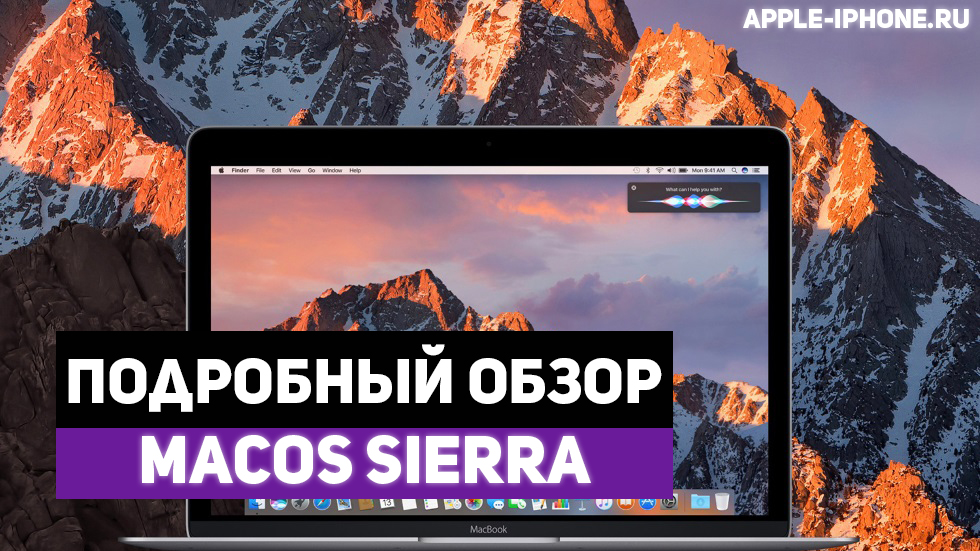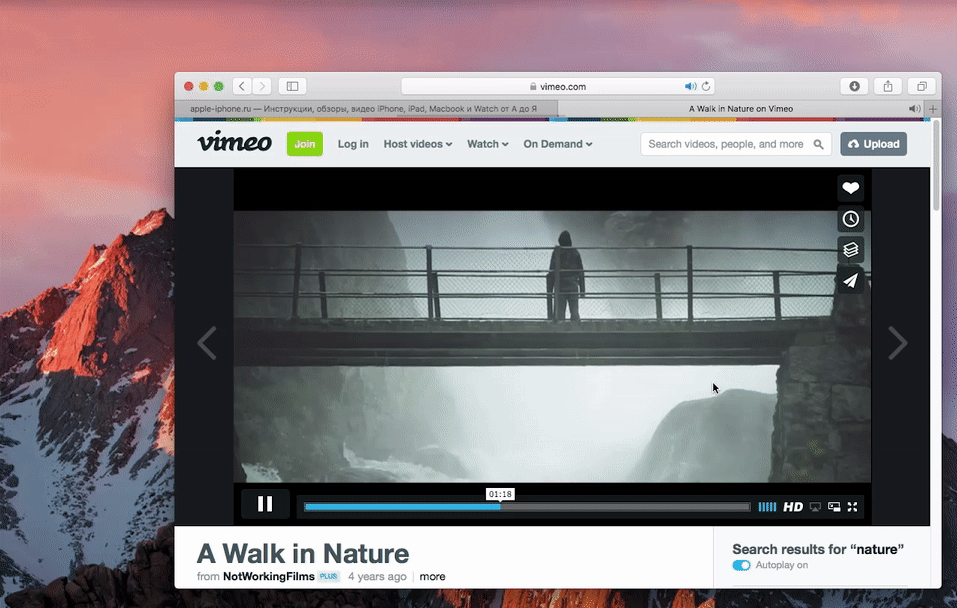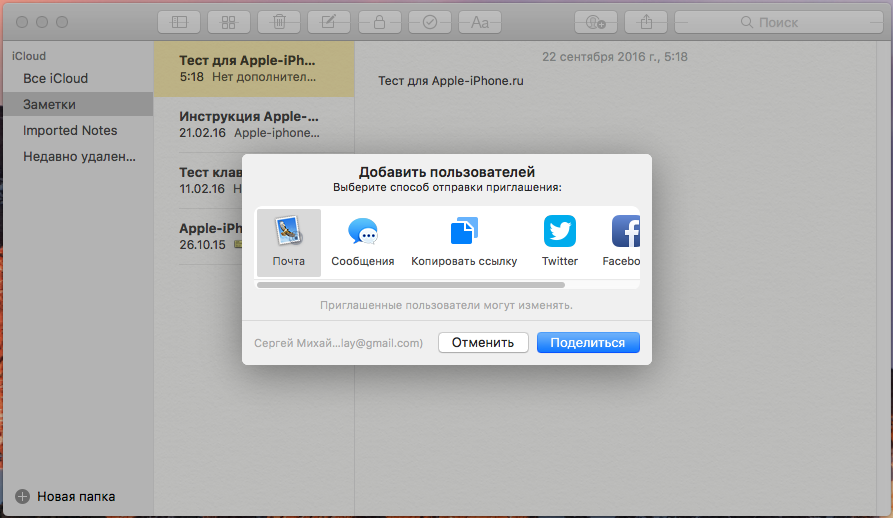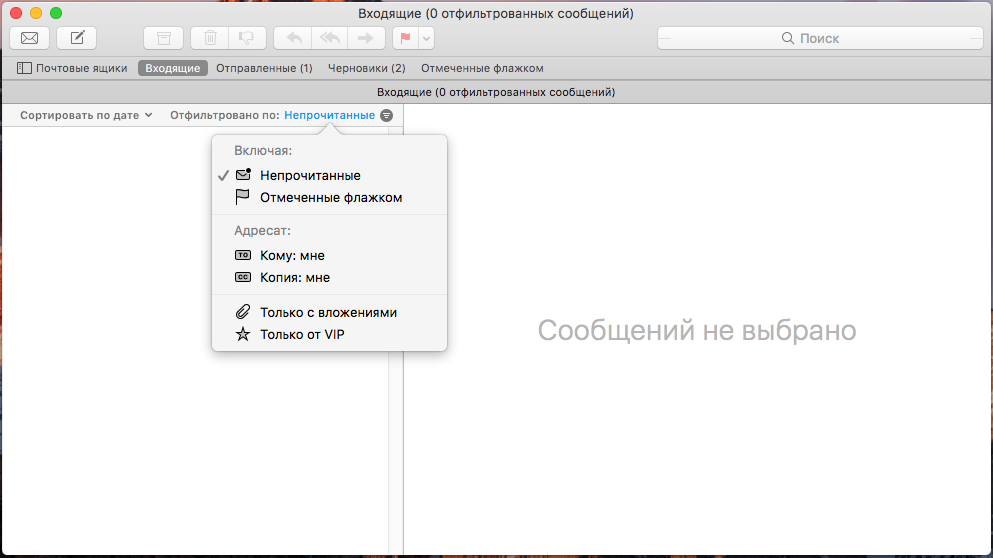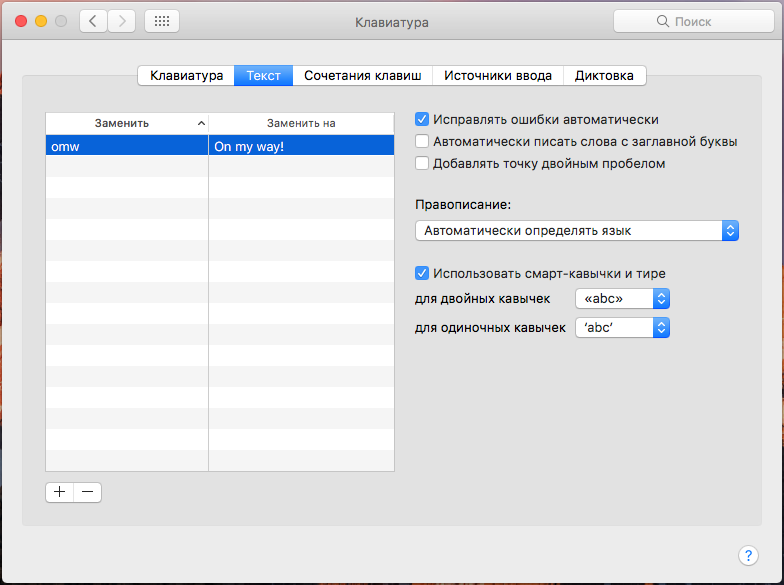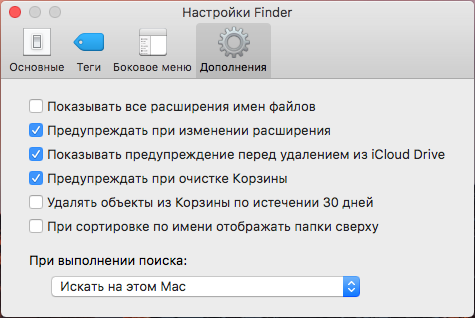macOS Sierra — Спецификации
Общие требования
- OS X 10.7.5 или новее
- 2 ГБ памяти
- 8,8 ГБ свободного пространства на диске
- Для использования некоторых функций требуется Apple ID; требуется соблюдение условий.
- Для использования некоторых функций требуется совместимый интернет-провайдер; может взиматься плата.
Требования к аппаратному обеспечению Mac
Чтобы получить информацию о модели своего Mac, нажмите значок Apple в верхнем левом углу экрана, выберите пункт меню «Об этом Mac» и нажмите «Подробнее». Модели Mac, совместимые с macOS Sierra:
- MacBook (конца 2009 года или новее)
- MacBook Pro (середины 2010 года или новее)
- MacBook Air (конца 2010 года или новее)
- Mac mini (середины 2010 года или новее)
- iMac (конца 2009 года или новее)
- Mac Pro (середины 2010 года или новее)
Требования отдельных функций
Handoff, Instant Hotspot и Универсальный буфер обмена
Поддерживаются на следующих моделях Mac:
- MacBook (начала 2015 года или новее)
- MacBook Pro (2012 года или новее)
- MacBook Air (2012 года или новее)
- Mac mini (2012 года или новее)
- iMac (2012 года или новее)
- Mac Pro (конца 2013 года)
Для использования Handoff требуется iPhone, iPad или iPod touch с разъёмом Lightning и операционной системой iOS 8 или новее.
Для использования Instant Hotspot требуется iPhone или iPad с поддержкой сотовых сетей, с разъёмом Lightning и операционной системой iOS 8.1 или новее. Необходимо, чтобы оператор сотовой связи поддерживал режим модема на вашем устройстве.
Авторазблокировка
Поддерживается моделями Mac середины 2013 года или новее.
Требуется Apple Watch с watchOS 3 и iPhone 5 или новее.
Требуется широкополосное подключение к интернету и микрофон (встроенный или внешний).
Apple Pay в интернете
Поддерживается на следующих моделях Mac:
- MacBook (модели начала 2015 года или новее)
- MacBook Pro (модели 2012 года или новее)
- MacBook Air (модели 2012 года или новее)
- Mac mini (модели 2012 года или новее)
- iMac (модели 2012 года или новее)
- Mac Pro (модели конца 2013 года)
- Требуется iPhone 6 или новее с iOS 10 или Apple Watch с watchOS 3.
Телефонные звонки
Для телефонных звонков требуется iPhone с iOS 8 или новее, а также активное подключение к мобильной сети.
Для отправки SMS-сообщений требуется iPhone с iOS 8.1 или новее, а также активное подключение к мобильной сети.
AirDrop
Функция AirDrop для взаимодействия между компьютерами Mac и устройствами iOS поддерживается на следующих моделях Mac:
- MacBook (начала 2015 года или новее)
- MacBook Pro (2012 года или новее)
- MacBook Air (2012 года или новее)
- Mac mini (2012 года или новее)
- iMac (2012 года или новее)
- Mac Pro (конца 2013 года)
Для использования AirDrop с устройствами iOS требуется iPhone, iPad или iPod touch с разъёмом Lightning и операционной системой iOS 7 или новее.
Функция AirDrop для взаимодействия между компьютерами Mac поддерживается на следующих моделях Mac:
- MacBook (начала 2015 года или новее)
- MacBook (в алюминиевом корпусе конца 2008 года или новее)
- MacBook Pro (конца 2008 года или новее)
- MacBook Air (конца 2010 года или новее)
- Mac mini (середины 2010 года или новее)
- iMac (начала 2009 года или новее)
- Mac Pro (начала 2009 года с платой AirPort Extreme, середины 2010 года или новее)
Time Machine
Требуется дополнительный жёсткий диск или AirPort Time Capsule (продаётся отдельно).
Metal
Поддерживается на следующих моделях Mac:
- MacBook (начала 2015 года или новее)
- MacBook Pro (середины 2012 года или новее)
- MacBook Air (середины 2012 года или новее)
- Mac mini (конца 2012 года или новее)
- iMac (конца 2012 года или новее)
- Mac Pro (конца 2013 года)
Photo Booth
Требуется камера FaceTime или iSight (встроенная или внешняя), камера USB video class (UVC) или цифровая видеокамера FireWire.
FaceTime
Для видеозвонков требуется встроенная камера FaceTime, камера iSight (встроенная или внешняя), камера USB video class (UVC) или цифровая видеокамера FireWire, а также широкополосное подключение к интернету.
Подробнее
Boot Camp
Через Boot Camp можно устанавливать системы Windows 10, Windows 8.1 и Windows 7 на поддерживаемых моделях Mac. Системы Windows Vista и Windows XP с пакетом обновления Service Pack 2, установленные ранее через Boot Camp, тоже поддерживаются.
Подробнее
Поддержка Exchange
Требуется Microsoft Exchange 2013, Exchange Server 2010 или Exchange Server 2007 с пакетом обновления Service Pack 1 и набором исправлений Update Rollup 4. Для автоматической настройки необходимо включить функцию Autodiscovery в Microsoft Exchange Server.
Предложения Spotlight
Требуется широкополосное подключение к интернету.
AirPlay
Для видеоповтора AirPlay требуется Apple TV (2-го поколения или новее). Поддерживается на следующих моделях Mac:
- MacBook (начала 2015 года или новее)
- MacBook Pro (начала 2011 года или новее)
- MacBook Air (середины 2011 года или новее)
- Mac mini (середины 2011 года или новее)
- iMac (середины 2011 года или новее)
- Mac Pro (конца 2013 года)
Для использования AirPlay при передаче видео с веб-страницы требуется Apple TV (2-го поколения или новее).
Для одноранговых соединений AirPlay требуется компьютер Mac (2012 года или новее) под управлением OS X Yosemite или новее, а также Apple TV (3-го поколения Rev A, модель A1469 или новее) под управлением ПО Apple TV версии 7.0 или новее.
Power Nap
Поддерживается на следующих моделях Mac:
- MacBook (начала 2015 года или новее)
- MacBook Pro с дисплеем Retina (середины 2012 года или новее)
- MacBook Air (конца 2010 года или новее)
- Mac mini (конца 2012 года или новее)
- iMac (конца 2012 года или новее)
- Mac Pro (конца 2013 года)
Жесты
Требуется трекпад Multi-Touch, Force Touch, Magic Trackpad или мышь Magic Mouse.
Для жестов Force Touch требуется трекпад Force Touch.
Для жестов VoiceOver требуется трекпад Multi-Touch, Force Touch или Magic Trackpad.
Диктовка
Для диктовки требуется микрофон (встроенный или внешний).
Mac App Store
Доступен пользователям старше 13 лет в США и многих других странах и регионах.
Что входит в комплект поставки
Приложения
- Automator
- Dashboard
- DVD-плеер
- FaceTime
- iBooks
- iTunes
- Launchpad
- Mac App Store
- Mission Control
- Photo Booth
- QuickTime Player
- Safari
- Siri
- TextEdit
- Time Machine
- Заметки
- Записки
- Захват изображений
- Календарь
- Калькулятор
- Карты
- Контакты
- Напоминания
- Почта
- Просмотр
- Системные настройки
- Словарь
- Сообщения
- Фото
- Шахматы
- Шрифты
Утилиты
- Grapher
- Ассистент Boot Camp
- Ассистент миграции
- Дисковая утилита
- Информация о системе
- Колориметр Digital Color
- Консоль
- Мониторинг системы
- Настройка Audio-MIDI
- Обмен файлами по Bluetooth
- Редактор AppleScript
- Связка ключей
- Снимок экрана
- Терминал
- Утилита AirPort
- Утилита ColorSync
- Утилита VoiceOver
Языки
- Английский
- Арабский
- Венгерский
- Вьетнамский
- Греческий
- Датский
- Иврит
- Индонезийский
- Испанский (Мексика)
- Испанский
- Итальянский
- Каталанский
- Китайский (традиционный)
- Китайский (упрощённый)
- Корейский
- Малайский
- Немецкий
- Нидерландский
- Норвежский
- Польский
- Португальский (Бразилия)
- Португальский
- Румынский
- Русский
- Словацкий
- Тайский
- Турецкий
- Украинский
- Финский
- Французский
- Хорватский
- Чешский
- Шведский
- Японский
Некоторые функции могут быть доступны не во всех странах и регионах. Нажмите здесь, чтобы увидеть полный список.
Для работы iCloud требуется iOS 5 или новее на iPhone 3GS или новее, iPod touch (3-го поколения или новее), iPad Pro, iPad Air или новее, iPad или новее, iPad mini или новее; компьютер Mac с OS X Lion 10.7.5 или новее; либо PC с Windows 7 или Windows 8 (для доступа к электронной почте, контактам и календарям требуется Outlook 2007 или новее либо любой современный браузер). Для работы некоторых функций требуются iOS 10 и macOS Sierra. Для использования некоторых функций требуется подключение к сети Wi-Fi. Некоторые функции доступны не во всех странах и регионах. Доступ к некоторым сервисам ограничен 10 устройствами.
Обзор macOS Sierra
20 сентября компания Apple выпустила свою новую операционную систему для Mac — macOS Sierra. В долгожданном обновлении реализовано огромное количество нововведений начиная от Siri, заканчивая умной системой очистки хранилища Mac от «мусора». Чем еще отметилась macOS Sierra и стоит ли обновляться — обо всем этом мы рассказали в нашем подробном обзоре апдейта.
В macOS Sierra множество новых интересных функций, но самой примечательной, безусловно, является Siri. Фирменный голосовой ассистент Apple, наконец, добрался до Mac, дав пользователям огромное количество уникальных возможностей.
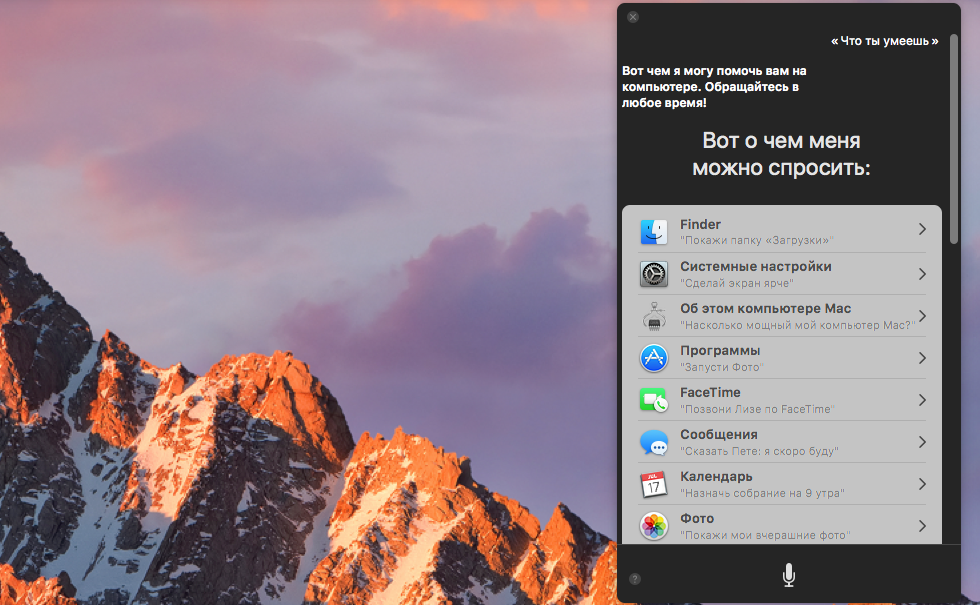
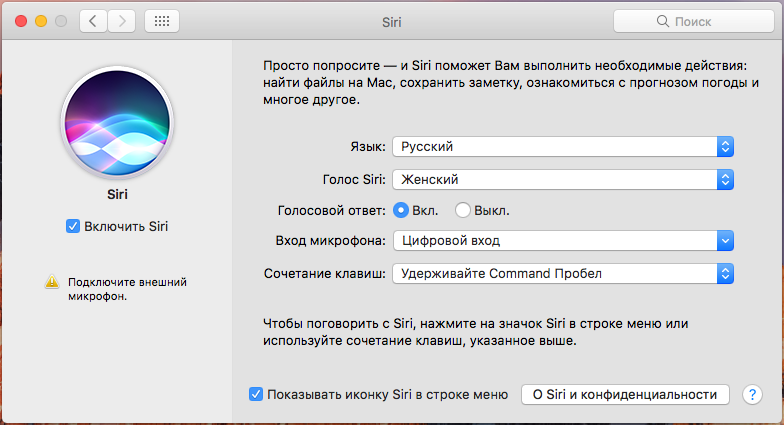
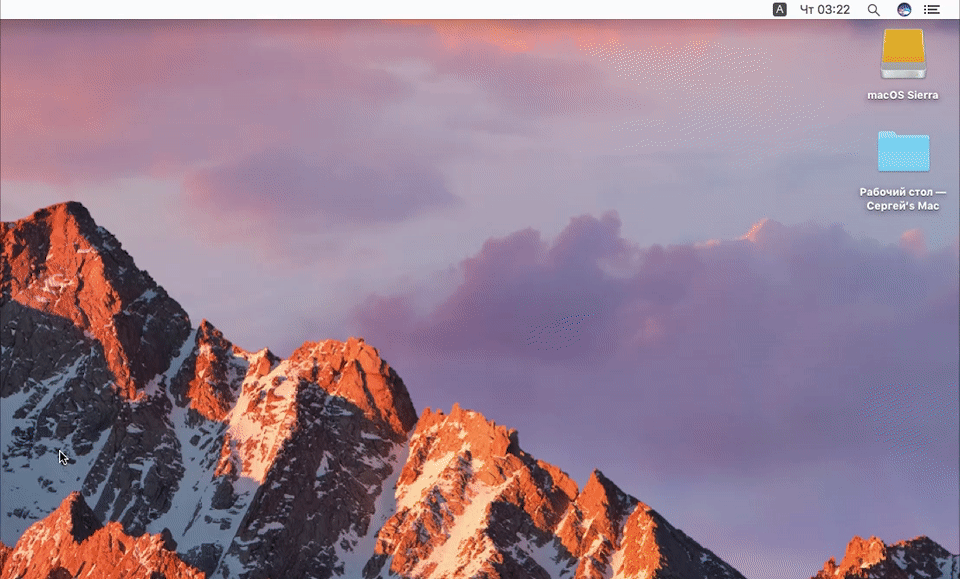
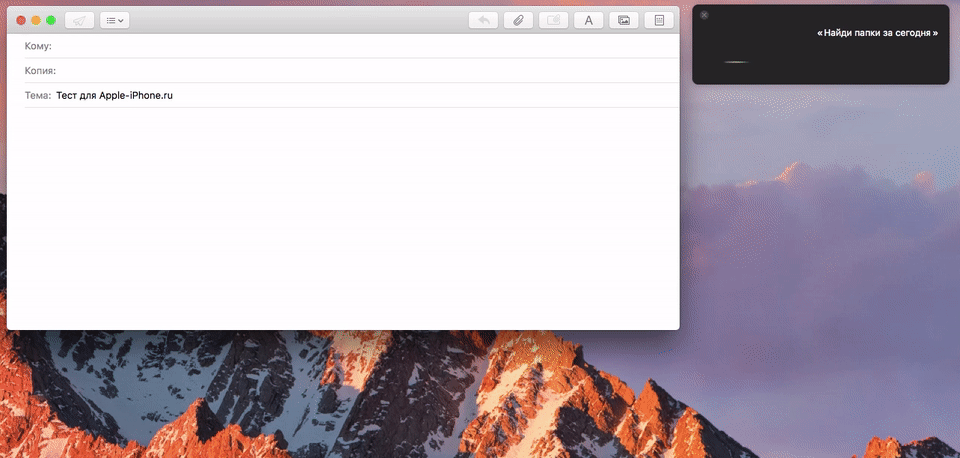
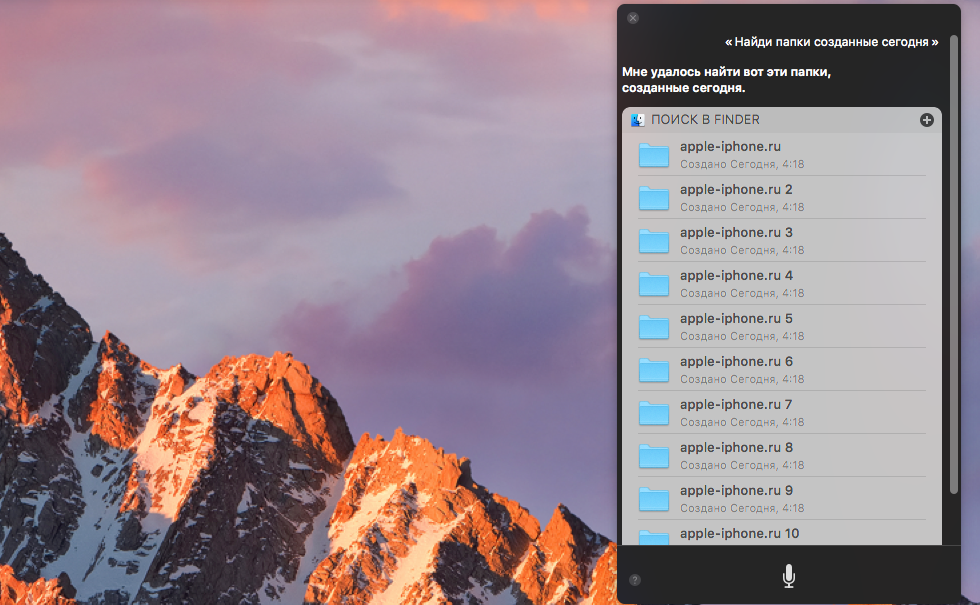
Не обошлось и без казусов. Так, не особенно здорово Siri работает с iTunes. При переключении песен голосом окно iTunes открывается, что делает саму затею перехода к следующей песне посредством Siri бессмысленной. С куда большим успехом можно вручную открыть iTunes и нажать нужную кнопку, без необходимости произношения голосовой команды. При этом любимой песня помечается без открытия окна iTunes.
Универсальный буфер обмена
Между Mac и iOS-устройствами с приходом macOS Sierra появился общий буфер обмена. Означает это, что скопировав текст или фотографию на одном устройстве, например, на iPhone, вы можете спустя считанные секунды вставить объект на Mac, и наоборот (работает функция и между двумя Mac или iOS-устройствами).
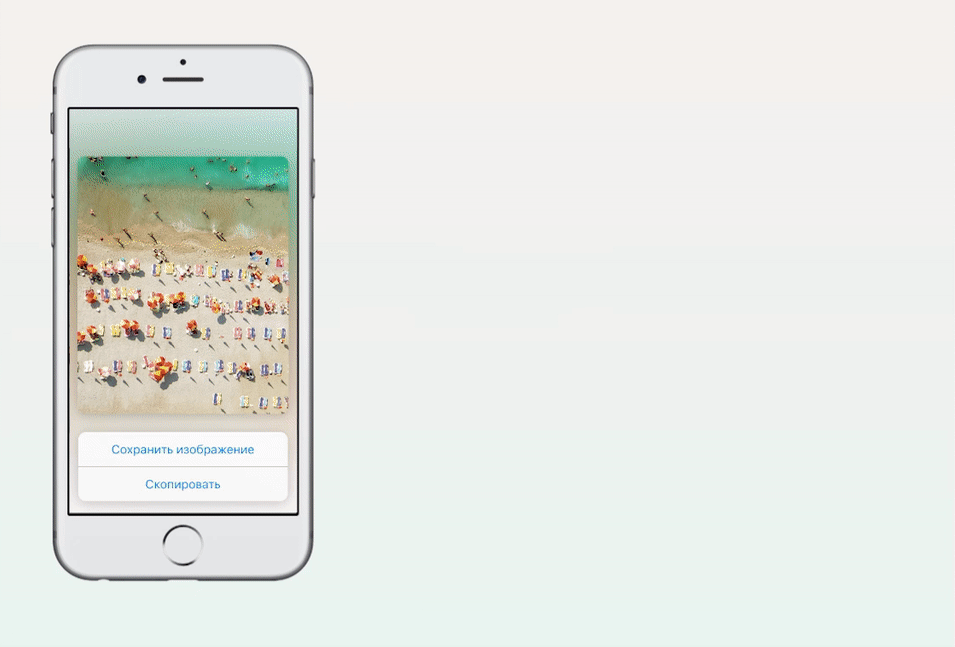
Что касается практического применения универсального буфера обмена, то в большой пользе функции есть сомнения. Выручит он только в не самых часто возникающих ситуациях, когда на мобильное устройство необходимо срочно скинуть какие-нибудь точные данные, например, пароль или подарочный код в App Store. Другими словами — быстрого сброса текста и фотографий между устройствами недостаточно. Возможности буфера нужно расширять.
Картинка-в-картинке
Куда более полезная функция появилась в Safari и iTunes. Режим «картинка-в-картинке» дает пользователям возможность смотреть различные ролики или фильмы, не отрываясь от других дел. Одно нажатие на специальную кнопку перемещает видео в отдельное небольшое окошко, которое располагается поверх других окон. Для большего удобства его можно перемещать или изменять в размере.
Многие сайты поддержкой функции «картинка-в-картинке» пока не обзавелись. Это не касается крупных игроков — на Vimeo за открытие видео в маленьком плавающем окошке отвечает специальная кнопка в плеере, а на YouTube для перехода нужно дважды нажать правой кнопкой мыши по ролику. Клипы и фильмы в iTunes, само собой, поддерживаются режимом «картинка-в-картинке» все без исключения.
Небольшой минус мы отметили и в работе этой функции. Перемещаться по видео, просматриваемому в режиме «картинка-в-картинке», нельзя.
Приложение «Фото» в macOS Sierra получило несколько прекрасных новых функций. Начнем с «Воспоминаний» — специальных альбомов, в которых фотографии и видео группируются по различным параметрам. Такими параметрами могут быть люди, события, праздники, поездки и т.д. Владельцы больших коллекций фотографий окажутся поражены тем, какое количество подборок-воспоминаний было создано приложением «Фото». Главное — дождаться окончания сканирования, которое происходит только когда вы не пользуетесь приложением «Фото», и Mac находится во включенном состоянии.
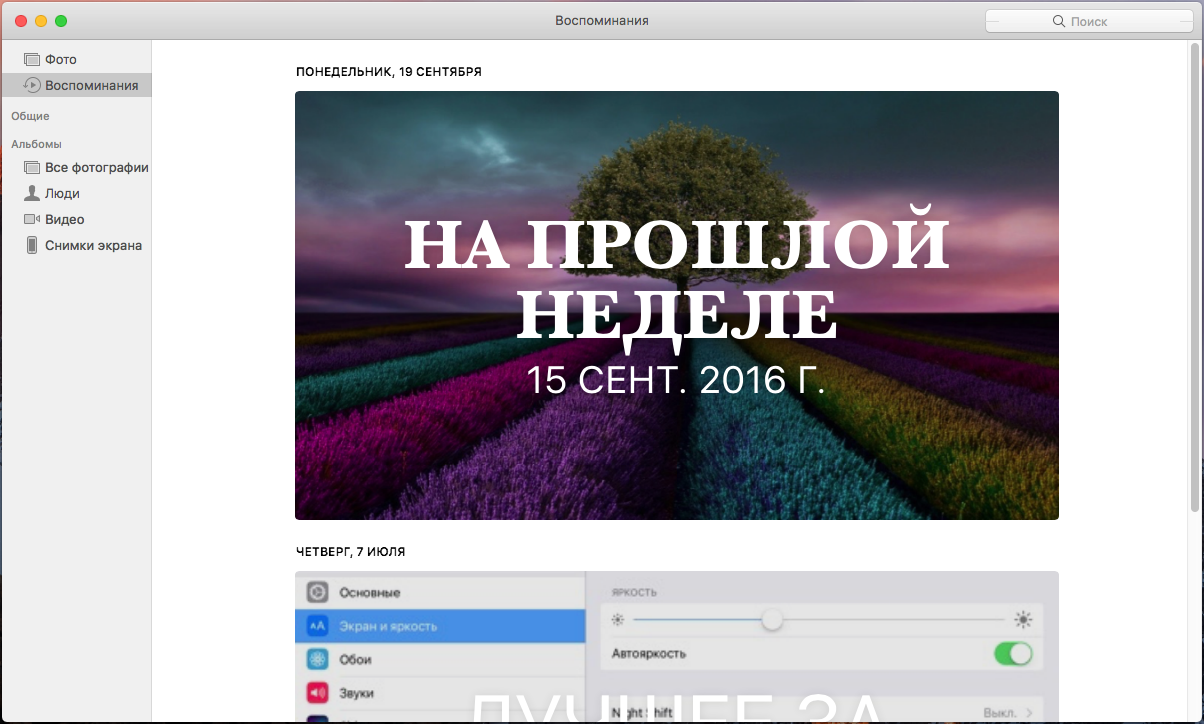
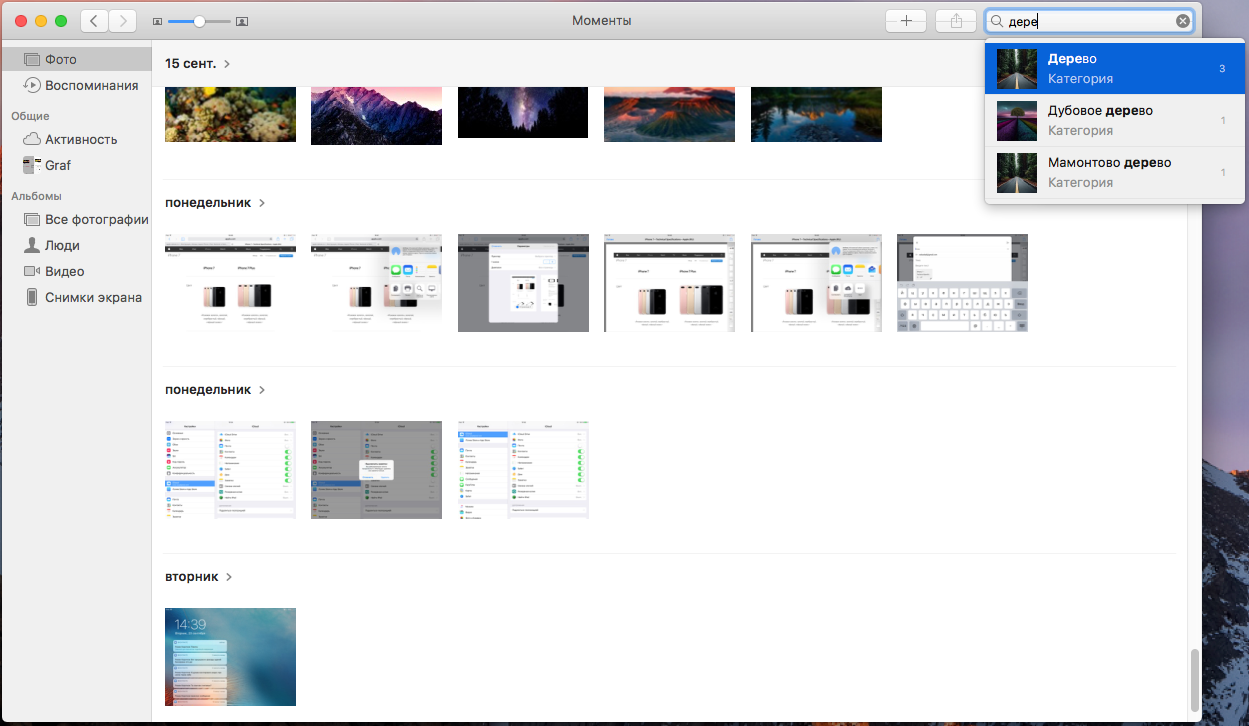
Сообщения
Приложение «Сообщения» в macOS Sierra получило несколько небольших, но очень приятных улучшений. Видеоролики и ссылки теперь можно просматривать не выходя из разговора, эмодзи стали крупными и куда более понятными, а вместо текста отвечать на сообщения можно при помощи специальных ответов Tapback. Для использования последних на сообщении нужно лишь зажать, после чего выбрать наиболее подходящий ответ в открывшемся окошке.
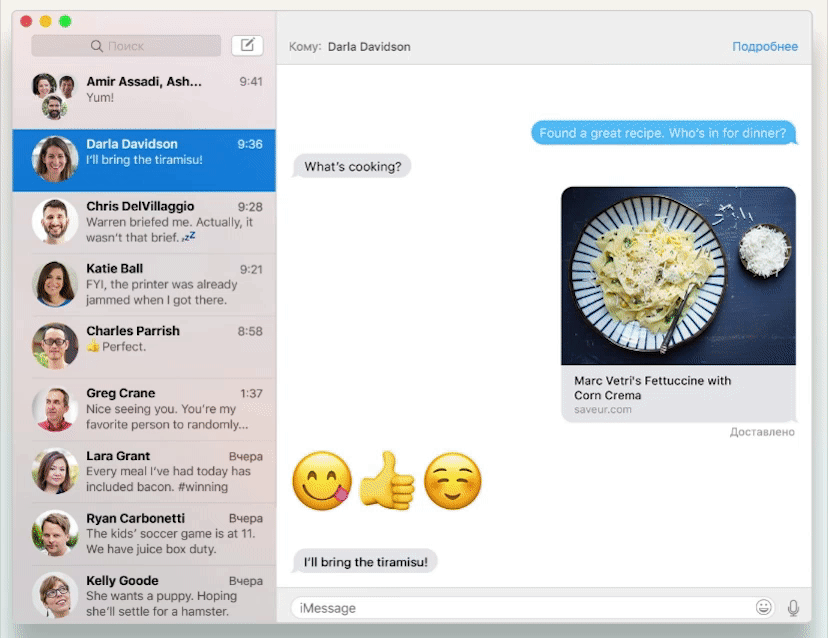
iCloud Drive
Все файлы, загружаемые пользователями на рабочий стол или в папку «Документы» в macOS Sierra автоматически сохраняются в облачное хранилище iCloud. Функция по умолчанию выключена, но сразу после установки macOS Sierra система спросит у вас об ее активации. Включать ее или нет — зависит от манеры использования рабочего стола и папки с документами.
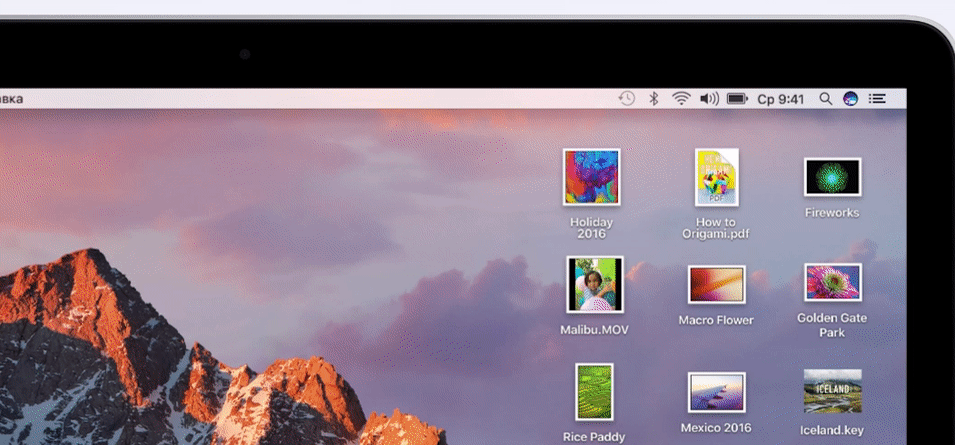
Оптимизация хранилища
Еще большую нагрузку на iCloud, но опять же с благой целью, может создать новая функция macOS Sierra «Оптимизация хранилища». С ее помощью ваш Mac будет в полностью автоматическом режиме сохранять редко используемые файлы в облако, тем самым освобождая место в памяти компьютера. Файлы эти, конечно же, не удаляются, а самое приятное, что доступ к ним в будущем получить можно без необходимости их поиска в iCloud.
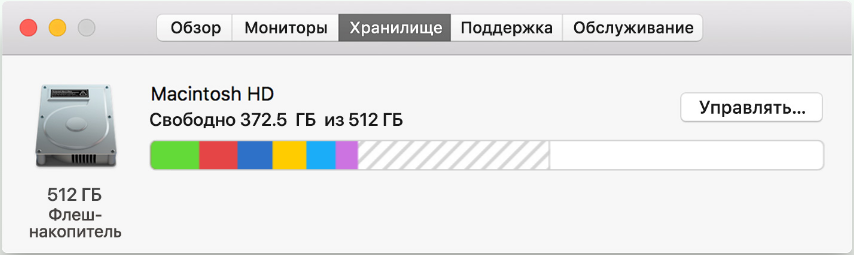
Вкладки
Не только Safari теперь имеет вкладки. В macOS Sierra удобные в использовании вкладки появились в «Почте», «Картах», TextEdit, приложениях офисного пакета iWork и во многих приложениях из Mac App Store. Причем сторонним разработчикам (правда не всем) даже не пришлось адаптировать свои приложения под новую функцию — вкладки появились автоматически.

Apple Music
В macOS предустановлена новая версия iTunes с индексом 12.5.1, ранее вышедшая для OS X El Capitan и Windows. Помимо уже описанной ранее функции «Картинка-в-картинке» в новом iTunes произошел полный редизайн музыкального сервиса Apple Music.
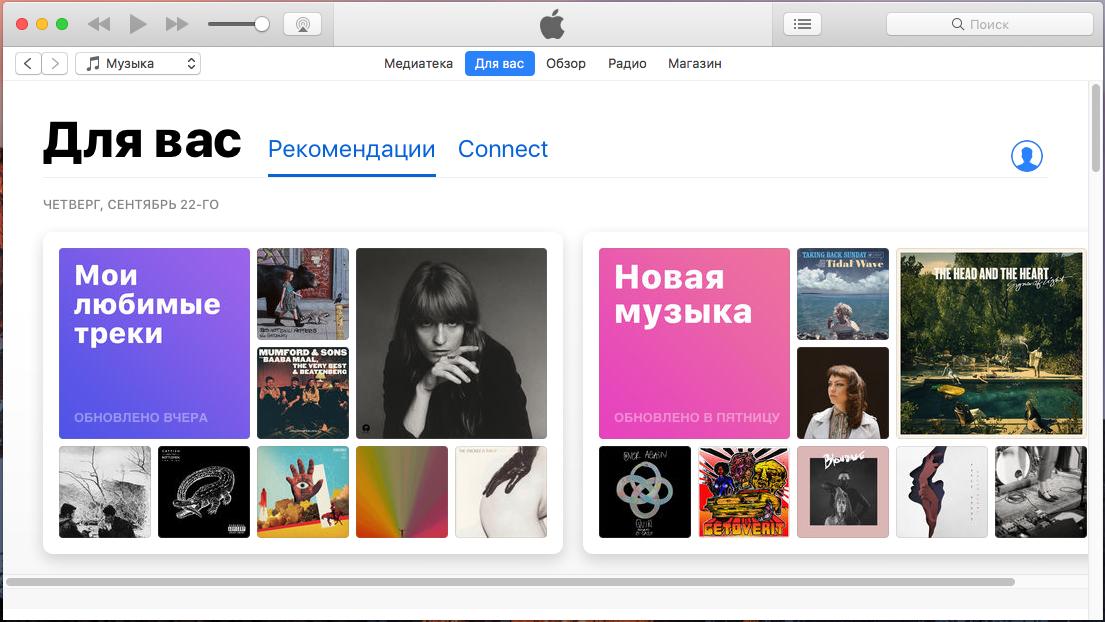
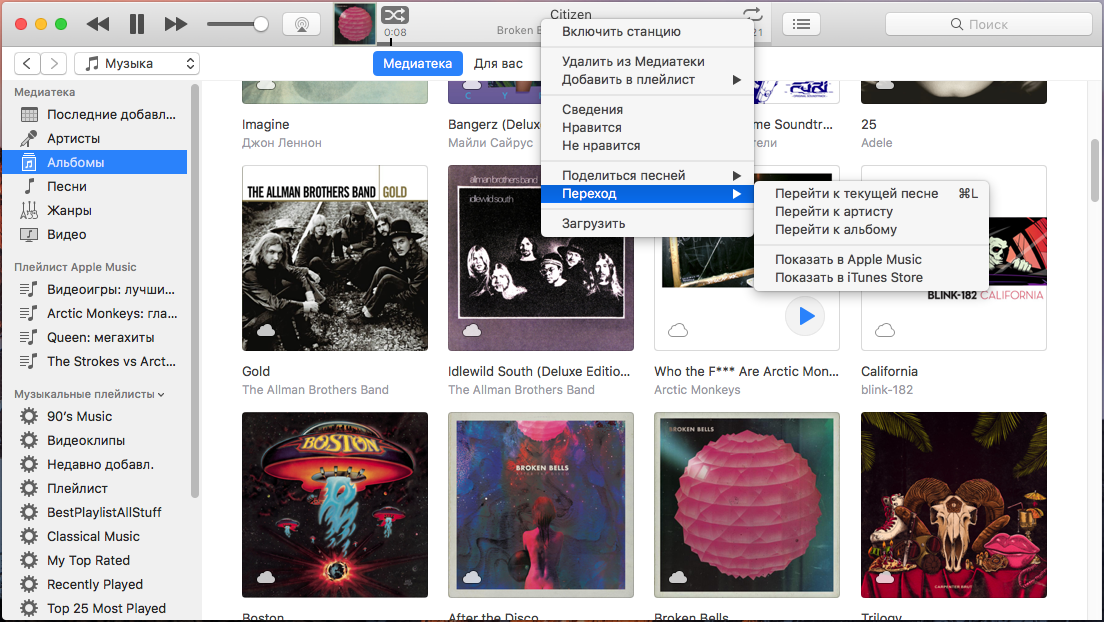
Разблокировка при помощи Apple Watch
Всем владельцам Apple Watch стало существенно проще начинать работу со своим Mac под управлением macOS Sierra. Пароль для разблокировки компьютера вводить более не придется — отвечают за его снятие заранее спаренные с Mac смарт-часы.
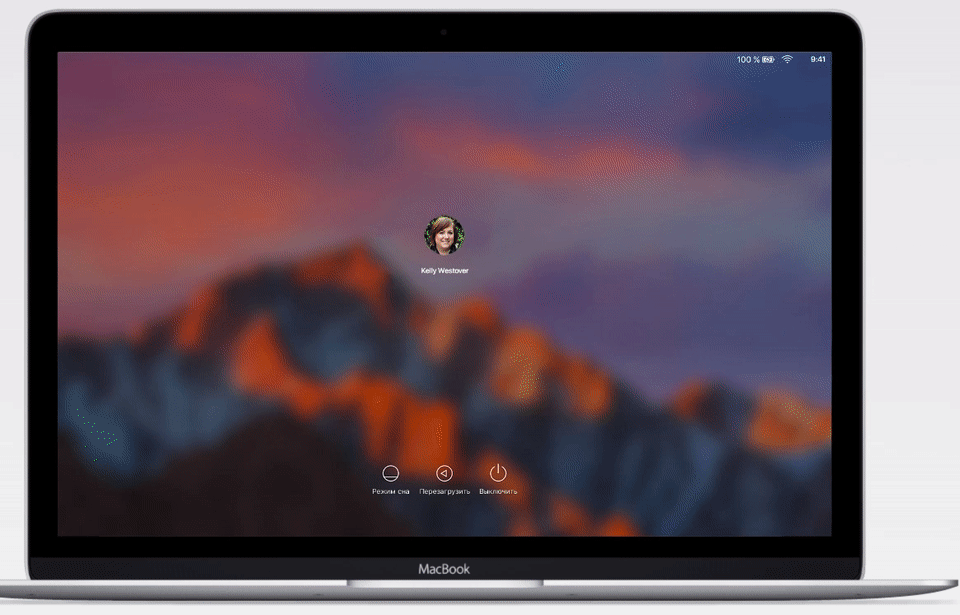
Apple Pay
Платежная система Apple Pay вот-вот появится в России, и пользователи компьютеров Mac под управлением macOS Sierra будут к этому готовы. В macOS Sierra реализована поддержка Apple Pay на веб-сайтах, которые довольно оперативно начали вводить поддержку платежной системы. Сообщается о том, что уже более 300 000 сайтов добавили возможность оплаты покупок при помощи Apple Pay.
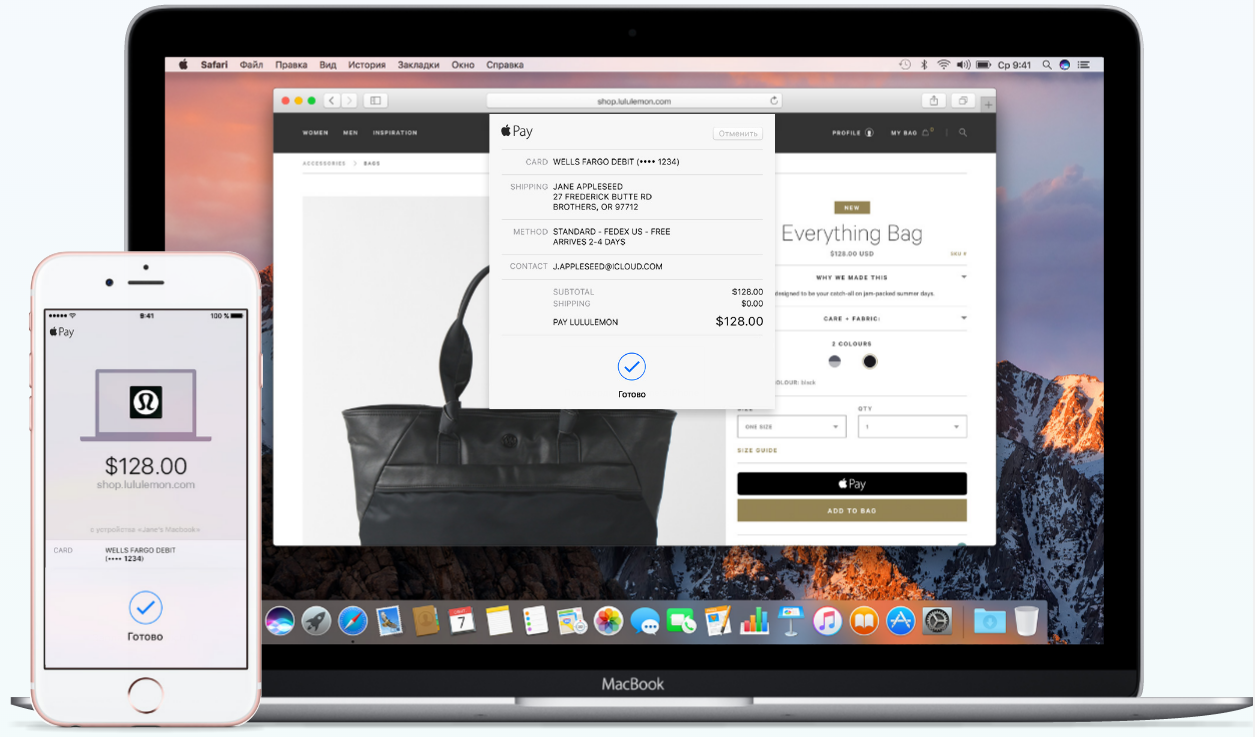
Другие улучшения
- В «Заметках» и приложениях офисного пакета iWork появилась возможность совместной работы.
- В Mac App Store стало возможным найти расширения для браузера Safari.
- Safari автоматически проигрывает HTML5 видео.
- Кнопка фильтрации в «Почте» позволяет увидеть только непрочитанные, непомеченные или содержащие вложения письма.
- В «Сообщениях» появилась возможность управления отчетами о доставке для конкретных контактов.
- Поиск Spotlight теперь может находить файлы, которые создали, распечатали, отправили по почте или в качестве сообщения в Twitter, Facebook или «Сообщениях».
- В настройках клавиатуры появились опции автоматического написания слов с заглавной буквы и добавления точки двойным нажатием пробела.
- Автокоррекция в macOS Sierra была улучшена.
- Новая настройка в Finder, позволяющая при поиске по имени отображать папки сверху.
Какие Mac поддерживают macOS Sierra
- MacBook образца конца 2009 года и новее.
- iMac образца конца 2009 года и новее.
- MacBook Air образца 2010 года и новее.
- MacBook Pro образца 2010 года и новее.
- Mac Mini образца 2010 года и новее.
- Mac Pro образца 2010 года и новее.
Стоит ли обновляться
Сфокусируемся на главном. Причин не обновляться Mac до macOS Sierra мы за два плотных дня, проведенных с финальной версией системы, не нашли никаких. macOS Sierra работает быстро и стабильно, а к новым функциям, особенно к Siri, привыкаешь моментально. Так что, если ваш Mac поддерживает macOS Sierra и вы еще не обновились — срочно делайте резервную копию (на всякий случай) и загружайте обновление. Оно того стоит!